
Последна актуализация на
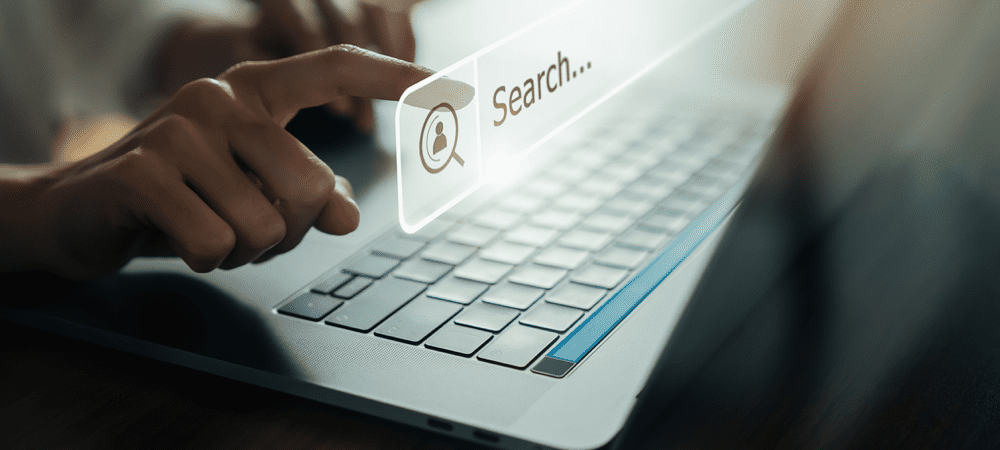
Ако се опитвате да търсите файл в Linux, има няколко начина да го направите, включително използване на терминала или екранни приложения. Това ръководство ще ви покаже как.
Колкото и да сте внимателни по отношение на управлението на файлове, в крайна сметка ще се чудите къде е конкретен документ. Това е вярно за Mac, Windows и дори Linux.
Как да търсите файл в Linux? Както се оказва, операционната система има някои много мощни вградени инструменти за търсене на файлове. Ето какво трябва да знаете.
Как да търсите файл в Linux от командния ред
Най-мощният метод за търсене на файлове в Linux е чрез командния ред. Точно като Windows има a намирам команда, както и Linux. Командата UNIX намирам може много лесно да намерите всеки тип файл, който може да търсите. Изпълнен по правилния начин, намирам може дори да погледне във вашите файлове, за да идентифицира конкретни текстови низове, и можете да стесните търсенето си до тези файлове, променени наскоро.
Основна употреба
Основното използване на find изглежда така:
намерете /home/jeff -name “*.jpg”
Тази команда ще търси в моята домашна директория за всички файлове, завършващи на .jpg. Има обаче много повече, които могат да се направят с командата.
Следвайки символични връзки
По подразбиране, намирам командата ще игнорира символни връзки. Следната команда обаче ще следва тези връзки:
find -O3 -L /var/www/ -name “*.html”
В горния пример командата ще изброи всички HTML файлове в /var/www дърво на директории.
Намиране на празни файлове
Сега да кажем, че искате да идентифицирате всички празни файлове в директория. Следната команда ще направи точно това:
намирам. -тип f -празен. Ключът тук е -Тип и -празен параметри, използвани вместо -име флаг в предишните примери.
Други примери
Нека разгледаме още един основен пример, който ще върне файловете, променени през предходните 6 дни.
find /home -user randomperson -mtime 6 -iname "*.db"
В тази команда всички файлове, завършващи на .db да бъдат включени в списъка, игнорирайки главни и малки букви, но само ако файловете са били променени през последните 6 дни от потребител на име случаен човек.

Това изпълнение връща всички файлове в дадена директория, променени през последните 11 дни
Полезни опции и оптимизации за намиране на Linux файлове
Допълнителните флагове могат да контролират какъв ред намирам прилага своите тестове за търсене. По подразбиране, намирам първо филтрира резултатите от търсенето според името на файла, преди да изпълни други тестове. Това знаме ще бъде -O1, но наистина няма причина да го включите.
Ако преминете на -O2 знаме, намирам филтри въз основа на името на файла, след това на типа файл. Третият избор, -O3, автоматично пренарежда търсенето въз основа на ефективното използване на ресурсите и вероятността за връщане на подходящи резултати.
Можете да промените повече от поведението по подразбиране, като използвате тези параметри:
- - максимална дълбочина X: търси посочената директория и нейните поддиректории, до максимална дълбочина от х.
- -име: търси файлове, игнорирайки главни букви.
- -не: дава само резултати, които не съответстват на посочения тестов случай.
- -тип f: търси само файлове
- - тип d: търси само директории
- -mtime X: връща само онези файлове, променени в предишния х дни.
Използване на Grep за намиране на файлове въз основа на съдържанието
Използва се самостоятелно, намирам ще филтрира вашите файлове и директории само въз основа на имена на файлове и метаданни. Възможно е обаче да копаете още по-дълбоко и да използвате друга команда на Linux за търсене на файлове въз основа на това, което съдържат.
Инструментът за това е изпитаният и верен grep команда. Ето как работи.
намирам. -type f -exec grep "пример" '{}' \; -печат. Тази команда ще прегледа всеки файл (-тип f) в рамките на текущото дърво на директории (отбелязано от . в командата). След това работи grep „например“ на всеки от тези файлове, отпечатвайки съдържащите се например.
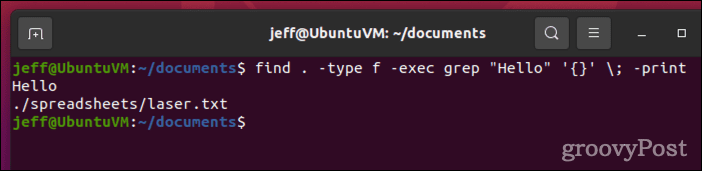
В този пример, намирам командата връща всички файлове, съдържащи текста „Здравей“
В горната команда къдравите скоби ({}) са заместител за резултатите от файла, върнати от намирам команда. Те се поставят в единични кавички (’), за да предотвратите изпращането grep деформирано име на файл.
В -exec командата завършва с точка и запетая (;), който се нуждае от бягство (\;), така че Linux не се опитва да го интерпретира като друга команда или параметър.
Използване на Exec, за да направите резултатите от търсенето още една стъпка напред
Сега, когато знаете как да изпратите своя намирам резултати до друга команда, използваща -exec, ще ви е интересно да научите, че можете да правите много повече от просто grep вашите резултати от търсенето. Всъщност тази възможност прави доста лесно бързото и лесно масово модифициране на файлове.
намирам. -име "rc.conf" -exec chmod o+r '{}' \; Издадено от root потребител в /etc директория, горната команда ще търси всички файлове с име rc.conf. Това би променило разрешенията за всеки от тези файлове, за да даде на собственика на файла разрешения за четене (chmod o+r).
Имайте предвид, -exec ще се изпълнява от главната директория на вашата Linux инсталация. Ако предпочитате да стартирате вашата допълнителна команда от директорията, съдържаща съответстващия файл, използвайте -execdir вместо.
По подразбиране, -exec и -execdir ще продължат да работят без прекъсване сами. Ако предпочитате да виждате подкани, преди втората команда да направи нещо, заменете опциите с -Добре или -okdir, съответно.
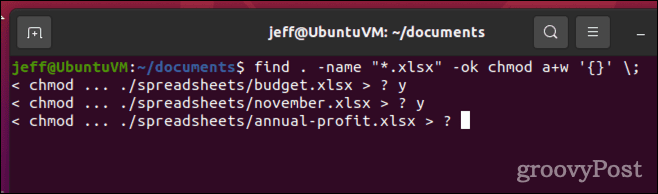
Използвайки -Добре знаме, намирам ще ви подкани, преди да предприемете каквото и да е действие върху файловете, съответстващи на вашите параметри за търсене
За да се възползвате наистина максимално намирам, от решаващо значение е да прочетете ръчното въвеждане за командата.
Как да търсите файл в Linux с помощта на GUI
Много GUI файлови мениджъри за Linux също ще поддържат търсения. В Ubuntu можете да търсите конкретни файлове с помощта на Файлове приложение. Просто щракнете върху иконата на папката в Dock, след това върху лупата.
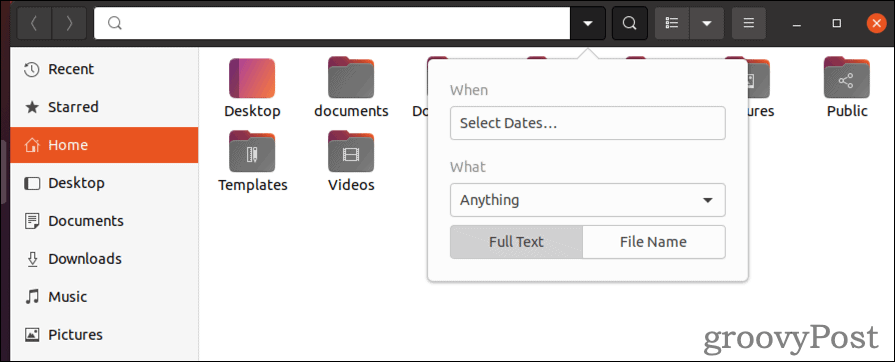
Този GUI инструмент ви позволява да филтрирате по тип файл и кога е бил последно достъпен или модифициран файлът. Това, което нямате с тази опция, е възможността да изпълнявате бързо други команди в резултатите от търсенето.
Научете плюсовете и минусите на Linux
Независимо дали сте нов в операционната система Linux или я използвате от години, винаги можете да подобрите уменията си. Сега, когато знаете как да търсите файл във файл в Linux, може да е полезно да знаят как да използват SCP за да прехвърлите файла на друга машина.
Ако искате да ограничите достъпа до файлове, ще искате избройте потребителите на Linux първо.
Как да изчистите кеша, бисквитките и историята на сърфирането в Google Chrome
Chrome върши отлична работа по съхраняването на вашата история на сърфиране, кеш памет и бисквитки, за да оптимизира работата на браузъра ви онлайн. Нейното е как да...


